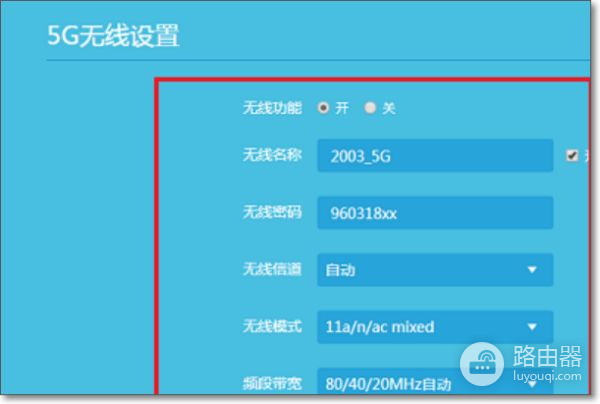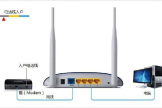tp路由器网络怎么设置(tp一体路由器怎么设置)
一、tp路由器网络怎么设置
1、 打开浏览器,在地址栏输入192.168.1.1,并在弹出的窗口中设置一个路由器管理密码,这个密码用于以后管理路由器(登录界面)。
如下:
2、选择宽带拨号上网:以前没使用路由器的时候,单机使用电脑系统自带的宽带连接 来拨号,运营商给了一个用户名和密码。
这是目前最常见的上网方式,大部分家庭宽带都是该上网方式。
或者通过自动检测选择你的上网连接方式。
3、设置无线名称和密码(如果是有线宽带路由器,此步跳过);
无线名称可以自行设定,建议使用字母和数字组合的名称。
无线密码是连接无线网络时的身份凭证,设置后能保护路由器的无线安全,防止别人蹭网。
4、设置完成,点击 确认。
二、tp一体路由器怎么设置
导语:无线路由器的设置方式与有线的路由器设置大体一样,只是多了一步关于无线网络的设置。
下面我为你整理的tp一体路由器怎么设置,希望对你有所帮助!
tp一体路由器怎么设置
设置路由器 ,打开浏览器,输入“192.168.1.1”,然后回车,输入tp-link的用户名和密码,一般初始用户名和密码为:admin。
进入路由器设置页面,点击“下一步,选择上网方式”,继续下一步,设置上网参数,然后继续下一步,设置无线参数,在此可以设置自己的无线用户名和密码,SSID是无线网络用户名的意思,PSK是设置无线网络密码的地方,然后下一步,然后点击“重启”完成设置。
其他的无线参数设置 ,在打开的“192.168.1.1”窗口左侧的`“无线设置”里,有各种无线高级设置,包括各种“无线安全设置”的选择、无线MAC地址过滤、无线高级设置等。
根据自己的需要设置。
无线网络的连接, 首先确保打开计算机的无线功能,然后右键单击桌面右下角的无线网络图标,点击“查看可用的无线网络——刷新网络列表”,选择自己设置的网络,输入密码。
如果是在windows7里,点击桌面右下角无线图标,选择自己设置的无线网络,输入密码。
三、tplink双频路由器怎么设置
1、第一步在我们的电脑上输入“192.168.1.1”,进去路由器管理后台,有的是其它地址,根据说明书进去管理员后台,如下图所示:
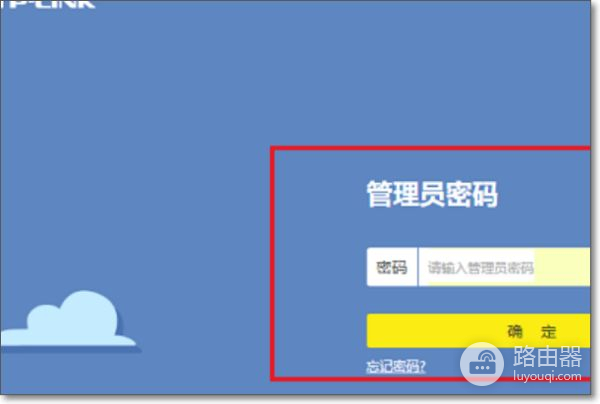
2、第二步进去后台之后,点击路由设置,如下图所示:
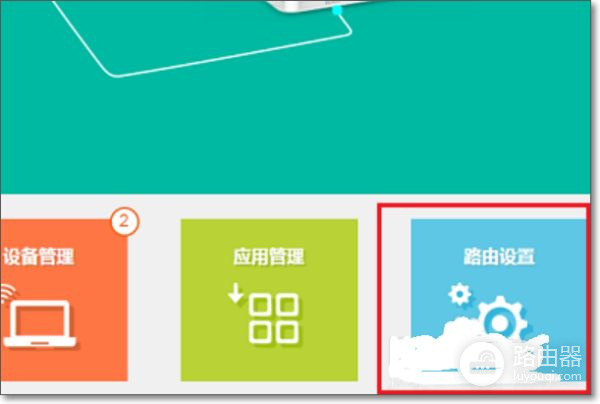
3、第三步进去路由设置之后,点击无线设置,将wifi多频合一关闭掉,这个主要是将2.4G和5G合并,保留高频率的5G,如下图所示:
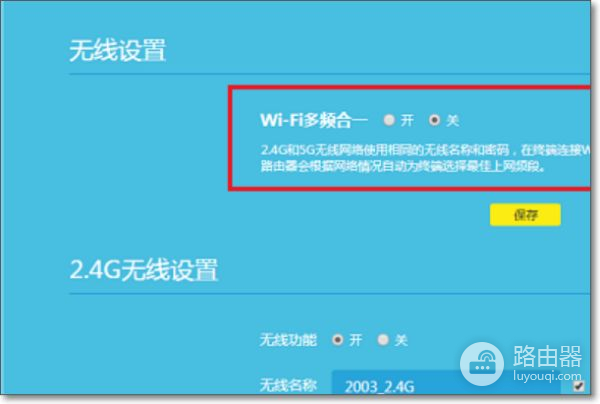
4、第四步关闭掉wifi多频合一之后,先设置2.4G的无线网络,输入名称和密码,点击保存,需要注意的是修改的时候,可能导致wifi断开,可以重新连接,进行保存,如下图所示:
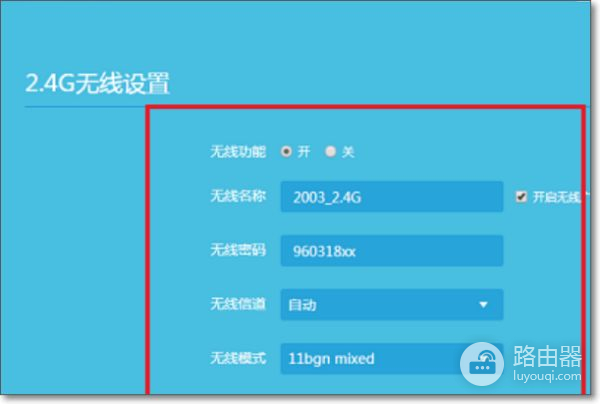
5、第五步设置5G的无线网络,输入名称和密码,进行保存,这样就会有两个wifi,根据需要连接,像天猫精灵目前只支持2.4G的,如下图所示: